| Windows 復元 |
Windowsを復元する方法ご紹介
Windows 復元
Windows の起動時の障害は、多くの異なった原因で発生します。Windows システムファイルの不足(喪失)や破損、DPT(Disk Partition Table、ディスクパーティションテーブル)の破損、MBRの損傷、レジストリの破損等で起こります。Windows/MBR/DPT/レジストリを以前にバックアップしてあれば、下のボタンをクリックして、クラッシュする前の状態に復元できます。
本ソフトウェアのメインインターフェース: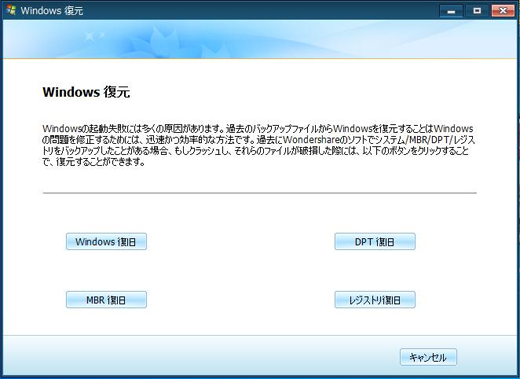
注意:Windows 復元はシステム全体とデータファイルのすべてをバックアップを作成した時のものに復元します。もし、その時点よりも後に変更した重要なファイルがあるなら、先に、マイコンピュータから そのデータをバックアップしてください。
1 「Windows復元」をクリックすると、そのメインウインドウが表示されます: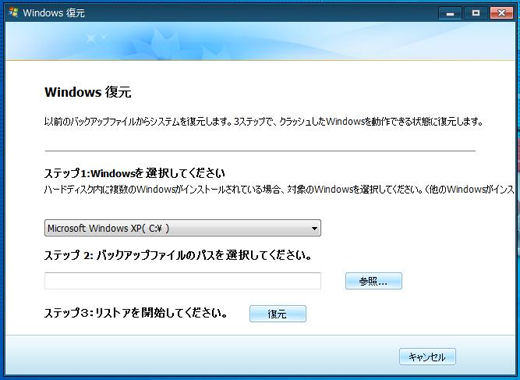
ステップ 1:ターゲットのWindowsを選択してください。
ステップ 2: バックアップファイルのパスを選択してください。
ステップ3:復元をクリックすると開始します。
2 「DPTの復元」をクリックすると、そのメインウインドウが表示されます: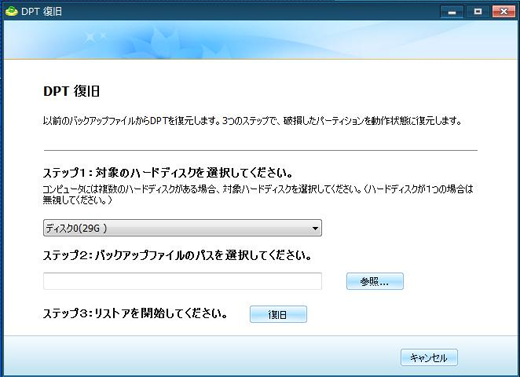
ステップ 1:ターゲットハードディスクを選択してください。
ステップ 2: バックアップファイルのパスを選択してください。
ステップ3:復元をクリックすると開始します。
3 「MBRの復元」をクリックすると、そのメインウインドウが表示されます: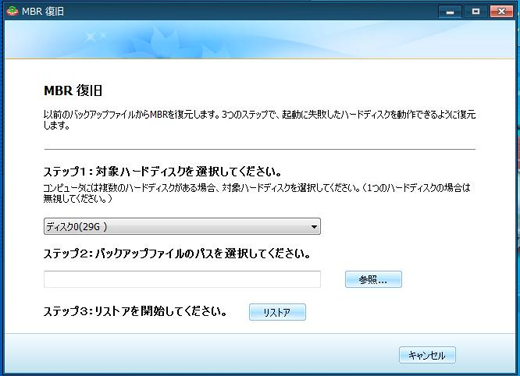
ステップ 1:ターゲットハードディスクを選択してください。
ステップ 2: バックアップファイルのパスを選択してください。
ステップ3:復元をクリックすると開始します。
4「レジストリ復元」をクリックすると、そのメインウインドウが表示されます: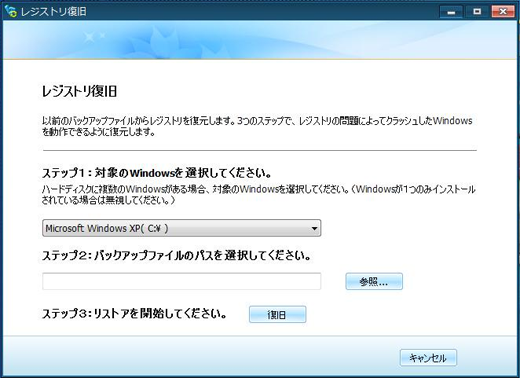
ステップ 1:ターゲットのWindowsを選択してください。
ステップ 2: バックアップファイルのパスを選択してください。
ステップ3:復元をクリックすると開始します。
注意: 指示に従ってください。